Como combinar várias partições em uma única partição

Alguns fabricantes vendem PCs com suas unidades internas divididas em várias partições - uma para o sistema operacional Windows e uma partição de "dados" vazia para o seu computador. arquivos pessoais. Você pode combinar essas partições em uma única, se preferir.
Esse truque também pode ser usado para remover partições de recuperação, liberando espaço que normalmente seria usado para dados de recuperação. Ou, se você configurar um PC com várias partições, poderá desfazer tudo isso.
Por que alguns PCs são fornecidos com várias partições?
RELACIONADOS: Como criar uma partição de dados separada para Windows
Alguns fabricantes de PC parecem pensar que dedicar uma partição ao sistema operacional e outra aos dados fornecerá uma separação perfeita dos dois, permitindo que você limpe o sistema operacional e reinstale-o enquanto mantém seus dados em uma área separada. > Isso pode ser conveniente para algumas pessoas, mas muitas vezes não é necessário. O recurso "Redefinir este PC" do Windows 10 redefinirá o Windows para suas configurações padrão sem apagar seus dados pessoais, mesmo se ambos estiverem na mesma partição. Isso divide o espaço em seu disco rígido em dois trechos, e você pode preencher uma das partições e não ter espaço para programas em sua partição do sistema ou arquivos de dados em sua partição de dados depois disso.
Em vez de viver com o configuração da unidade escolhida pelo fabricante, você pode alterá-la por conta própria. É rápido, fácil e deve ser bastante seguro. Você pode fazer tudo de dentro do Windows também.
Observe que alguns PCs possuem vários discos rígidos. Se o fizerem, normalmente não será possível combinar essas várias unidades em uma única partição sem alguns truques mais avançados
Excluir uma partição e expandir a outra
Começaremos primeiro excluindo uma das partições . Se você tiver um novo PC com uma partição contendo seus arquivos de sistema e uma partição vazia chamada “DATA” ou algo similar, estaremos apagando a partição vazia.
Se você já tem arquivos de dados nessa partição, você deve mover eles da partição de dados que você estará excluindo para a partição do sistema que deseja manter. Se não houver espaço, você poderá mover temporariamente os arquivos para um disco rígido externo ou unidade flash USB. Apenas tire esses arquivos da partição, pois eles serão perdidos quando você excluir a partição.
Quando estiver pronto, abra o utilitário Gerenciamento de disco. No Windows 10 ou 8.1, clique com o botão direito do mouse no botão Iniciar e selecione "Gerenciamento de Disco". No Windows 7, pressione Windows Key + R, digite "diskmgmt.msc" na caixa de diálogo Executar e pressione Enter.
Localize os dois partições que você deseja combinar. No exemplo abaixo, combinaremos a partição do SO (C :) com a partição DATA (D :).
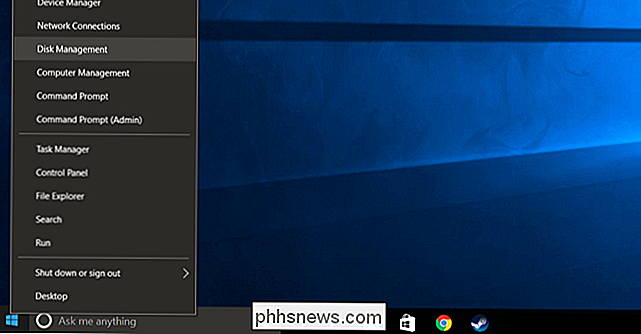
Essas duas partições devem estar na mesma unidade. Se eles estiverem em drives diferentes, isso não funcionará. Eles também precisam estar adjacentes uns aos outros na unidade, senão você precisará fazer um pouco mais de trabalho.
Remova a segunda partição clicando com o botão direito nela e selecionando “Delete Volume”. Lembre-se: Você perderá todos os arquivos na partição quando fizer isso!
Em seguida, clique com o botão direito do mouse na partição restante que deseja ampliar e clique na opção “Aumentar Volume”.
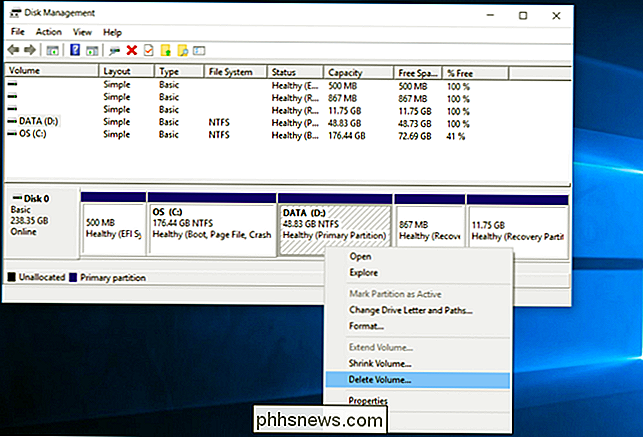
Clique no assistente e aceite as opções padrão para aumentar a partição para a quantidade máxima de espaço disponível. Ele expandirá para o espaço livre deixado para trás depois que a partição adjacente foi excluída
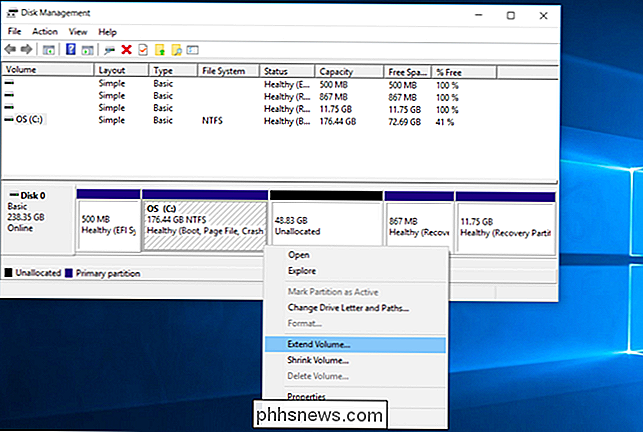
É simples assim, e a mudança será instantânea e acontecerá sem uma reinicialização. A segunda partição desapareceu ea primeira partição agora contém todo o espaço de armazenamento anteriormente alocado para a segunda
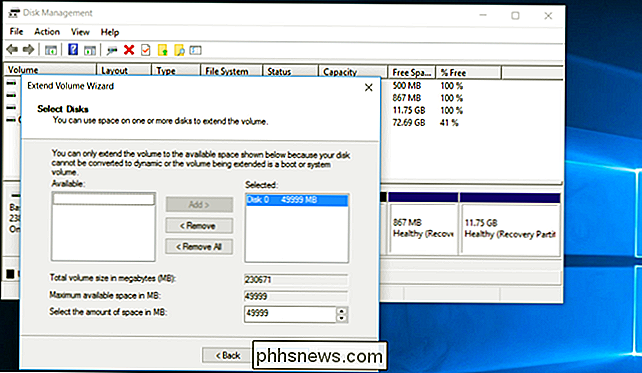
Você não pode criar uma partição que se expande em várias unidades. No entanto, o recurso Espaços de Armazenamento adicionado no Windows 8 permitirá combinar vários discos rígidos físicos em uma única unidade lógica.

Como Comprar com o Apple Pay no macOS Sierra
O Apple Pay, que já foi o domínio dos usuários do iPhone e do Watch, chegou no macOS Sierra. Veja como usá-lo Neste momento, o número de comerciantes on-line que aceitam o Apple Pay é um pouco pequeno, mas você pode esperar que esse número cresça à medida que mais e mais embarcar. Para usar o Apple Pay no seu Mac , verifique se você está pronto para usá-lo.

Como você impede que a mensagem do lembrete de privacidade do Google seja exibida constantemente?
Ser notificado sobre alterações ou atualizações nas configurações de privacidade é uma coisa, mas quando você é repetidamente bombardeado com o mesmo mensagem dia após dia, não importa o que você faz, então algo tem que dar. A postagem de perguntas e respostas do SuperUser de hoje tem algumas sugestões úteis para ajudar um leitor muito frustrado a se livrar de uma mensagem de lembrete irritante.



